Como gravar vídeo em 4K no iPhone

Se você tiver um iPhone 6 ou mais recente, poderá alterar a velocidade e a resolução na qual seu telefone captura vídeo gravado e vídeo em câmera lenta. Se você preferir usar menos espaço de armazenamento e realmente olhar apenas para seus vídeos em seu telefone, uma resolução menor poderá ajudar você a economizar espaço. Se você quiser capturas de resolução mais altas (como 4K) ou vídeos mais suaves (como 60fps), aumentar as configurações custa algum espaço de armazenamento, mas pode valer a pena para você.
Infelizmente, você não pode ajustar essas configurações na hora do aplicativo Câmera. Você tem que mergulhar em Configurações para fazer o ajuste. Veja como.
Abra o aplicativo Configurações, role um pouco para baixo e toque em "Fotos e Câmera".
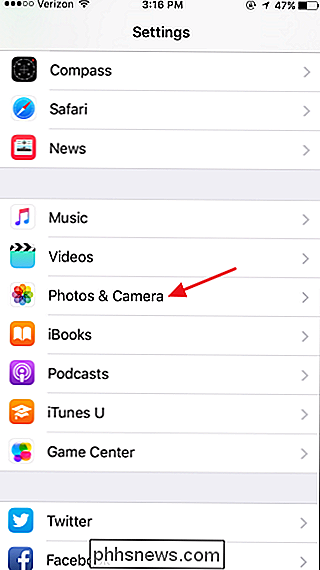
Na página Fotos e Câmera, toque na configuração "Gravar Vídeo".
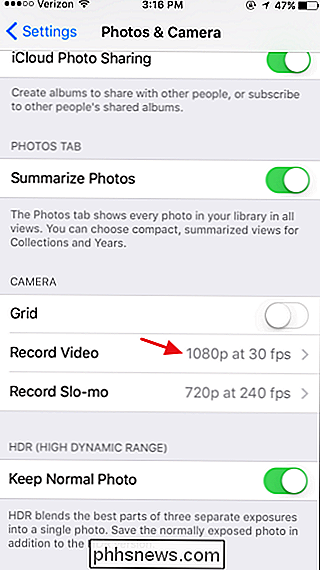
RELACIONADO: Como as câmeras 4K se comparam ao vídeo 4K do seu smartphone
Na página “Gravar vídeo”, toque na resolução e na velocidade em que deseja capturar o vídeo comum. Por padrão, os iPhones capturam vídeo em 1080p a 30 qps (quadros por segundo). Em geral, uma resolução mais alta oferece melhor qualidade, principalmente em telas maiores. E o vídeo 4K pode ser ótimo se você tiver um monitor 4K disponível, mas você não deve esperar o mesmo tipo de qualidade que você pode obter de uma câmera 4K dedicada. Aumentar a taxa de quadros geralmente proporciona um vídeo mais suave do que uma taxa de quadros mais baixa com a mesma resolução. A única desvantagem real para as configurações mais altas é a quantidade de espaço de armazenamento que os vídeos ocupam no seu telefone. O iOS fornece algumas informações úteis na parte inferior da página, mostrando quanto espaço um minuto de vídeo consumirá para cada minuto de vídeo.
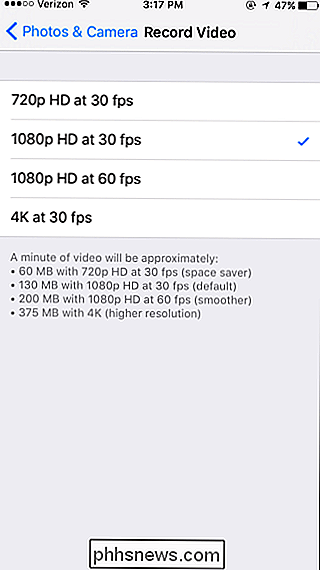
Você também pode ajustar a qualidade dos vídeos em câmera lenta gravados. De volta à página Photos & Camera, toque na opção “Record Slo-mo”.
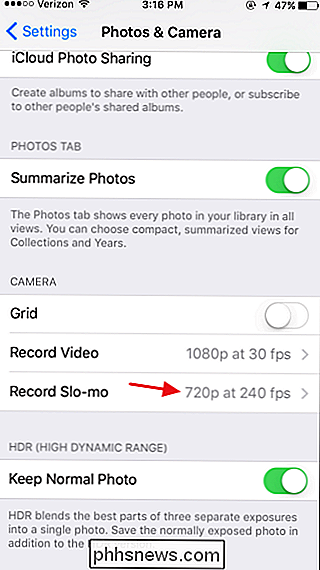
Você realmente só tem duas opções aqui, e bater o seu vídeo até 1080p do padrão de 720p tem um custo significativo para a taxa de quadros. Embora os vídeos resultantes pareçam mais nítidos, você perderá um pouco de suavidade. Brinque com as duas configurações e veja o que parece melhor para você com base nos tipos de assuntos que você está gravando.
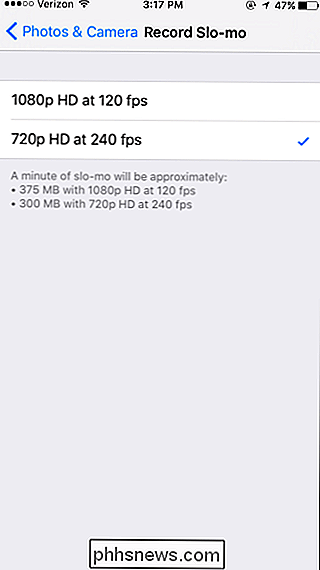
E isso é tudo! Ajustar a velocidade e a resolução dos vídeos capturados pode ajudá-lo a maximizar seu espaço de armazenamento ou a qualidade de suas gravações ou atingir o equilíbrio certo entre os dois.

O que é o Windows 10 Pro para estações de trabalho e como é diferente
A Microsoft anunciou o Windows 10 Pro para estações de trabalho. Esta é uma versão topo de linha do Windows 10 Professional para PCs caros com hardware potente. Os recursos incluídos já estão disponíveis no Windows Server, mas estão sendo levados para uma versão desktop do Windows. Aqui estão os recursos incluídos e por que você os deseja.

O que é o pedido com um clique na Amazon e como funciona?
A Amazon tornou-se um nome familiar permitindo que você encomendasse quase tudo o que pudesse em um único site. Naturalmente, a Amazon quer facilitar ao máximo a compra de itens. Indiscutivelmente, sua maior inovação para este fim é o pedido de 1-Click. A empresa provavelmente já tentou empurrá-lo para você, mas vale a pena saber o que é e como funciona antes de você.


